【使用レポート】あの大人気シリーズがパワーアップして新登場!ATH-SQ1TW2
みなさんこんにちは!オーディオ担当のエリカ様です。
2023年春はイヤホンの春♪と言うことで
オーディオテクニカからも!あの人気シリーズの後継機、ATH-SQ1TW2が発売となります。
今回は、初代SQ1との比較も交えつつ、新商品のレビューをいち早くしちゃいますよ♪
■ATH-SQ1TWとは?
2020年10月に発売した、小さなスクエアデザインと豊富なカラバリで大人気となったシリーズ。
6色のカラバリ毎にコンセプトを変えて、声優さんとコラボしたYouTubeの動画も話題となりました。(※現在は非公開)
あれからもう3年…時の流れの早さに驚きを隠せない今日この頃。時の流れは残酷よ( ;∀;)
※当時の商品レポート記事もありますので、そちらの写真なども使いつつ、新商品をレビューしていきたいと思います!
(コロナ禍のため布マスクをしているのが懐かしいわ)
過去のレポになりますが、よかったら見てみてくださいね。
さぁ、今回も期待を裏切りませんよ!豊富なカラバリは6色!
さっそく新旧の比較をしてみましょうか!どーん


こうしてまた、SQ1ピラミッドを作る日がくるとは…
前回大人気だったカラーは継承しつつも今のトレンドを取り入れ、
グリーンやカフェラテなど若い世代に向けた新色も展開されています。
私の初代SQ1のお気に入りカラーはブルーでしたが、今回はグリーン推し!と言うことで
グリーンと、初代SQ1で1番人気だったカラーのピンクが今回は登場します!
モデルはちも氏にお願いしました。(専属にしたい所存)
■新旧比較してみた




【理美容・健康商品担当ちも】
エリカ様に呼び出されて、装着してみたよ♪
コロコロしててかわいいスクエア型は引き続き、今回、ケースは蓋の部分がスケルトンになり、
バイカラーでミルフィーユする形になっています。
炊飯器っぽいフォルムもそのままです。大きさはあまり変わりませんが、新の方が高さが少しあるのがわかります。
ピンクに関しては、当初ピンク系に統一してのカラーリングになる可能性もあったようですが
初代の、ブラウン×くすみピンクの組み合わせが最強にかわいかった&一番の人気カラーだったので、そこは残してほしい!と私もお伝えした記憶があります。
その熱い想いが届いたか?ブラウンとのバイカラーは継承される形となりましたね。やっぱりかわいい。
これは初代もですが、ケースはピンクだけど、イヤホンつけるとブラウン一色になっちゃうのはちょっと寂しい。
オーテクロゴのところはピンクにしてほしかったなぁ。


グリーンも、同じくブラウン×抹茶のようなちょっとくすんだグリーンとの組み合わせが素敵です!
カラーリングにこだわっているシリーズなので、ケーブルもお揃いの色になっています。充電した時に統一感が出ていいですね!


前回のSQ1はイヤホンがケースの中にきっちり埋まってしまっている&お互いの距離が近いため、取りづらいという意見があったようです(私も思ってました)
そのご意見を取り入れて今回は距離をとったのと、でっぱりを出して掴みやすくなってます。これはいい!取りやすい!
また、イヤホン自体も、ぱっと見た感じ変化ない?ように見えますが
横から見ると形が変わっているのでわかりますね!
この絶妙な角度変更により、耳の奥にジャストフィット!以前あったポロリしやすい問題も解消されています。
私もつけてみて、お!となりました。
【オーディオ担当エリカ様】
今回モデルをお願いした、ちも氏もお耳が小さいのですが
イヤーピースを一番小さいSSサイズにしたらぴったりフィットでした!
なので今までぴったり合うイヤホンに出会えていない方にも是非試していただきたいですね。

■何だか色々機能が追加されているぞ
既存の便利機能は今回も継承されています!
・低遅延モード
・ヒアスルー&トークスルー
・防水性能(IPX5相当)
などなど
そして今回新たに追加されたのが
・qi充電対応
・タイマー機能(これ新鮮)
・アプリでイコライザーカスタマイズ
・マルチポイント対応!
あると助かる機能たちは引き続きで、パワーアップしております。

■ノイズキャンセリングには非対応
気になる人もいるかも?ATH-SQ1TW2は初代と同じくノイズキャンセリング非対応となっています。
え、ないの?と思う人もいるかもしれません。かく言う私も、電車に乗っている時間が長いのでノイズキャンセル機能は必須派です。
初代SQ1のレポでは、「耳の穴にぴったりフィットでしっかり装着できているので、耳栓?のような働きをしているのか電車内での雑音がだいぶ抑えられている」とコメントしたのですが、今回はどうか…?
【オーディオ担当エリカ様】
お?そんなに気にならないぞ!
やはり耳栓効果が今回も効いている模様。
音楽流していても、電車のガタンゴトン音などは聞こえますが、ノイズはそこまで気にならないかな?
ノイキャンのあのこもった感じが気になる方には、むしろ自然な感じでいいかもしれません。これは好みによると思います。
エリカ様は全てシャットダウンして没入したい派ですが、ノイキャン苦手って方もいるようですね。
■最後に…
いかがでしたでしょうか。
さらにパワーアップしたATH-SQ1TW2
価格も1万円ちょいとお求めやすい価格帯となっているので
完全ワイヤレスイヤホンデビューしたい方におすすめです!
肝心の音質もそこはオーディオテクニカさんなので満足いただけること間違いなし!
メーカーさんとしてのテーマカラーはカフェオレのようですが、
がつんとした色味がほしい私はやっぱりグリーンがいいな♡
カップルで色違いで持ってもいいですね~
(私の代わりにみなさんで実現させてください…託したぜ…orz)
■オーディオテクニカ ワイヤレスイヤホン ATH-SQ1TW2
四角いカタチ、自由なキモチ。
あなたらしく、最高のひとり時間を。
お求めはこちら
【使用レポート】ピータッチキューブで、全芯色えんぴつ(クーピーなど)に名前付け
こんにちは!ホルモンヌです。
新入学・入園の準備をされているお母さん方、名前付けで苦労していませんか?
名前つけといえばラベルプリンター。
侮るなかれ!名前つけはお子さんが小学校や中学校に上がるまで永遠に続きます。
ラベルプリンターがあればいつでもさくっと名前つけが完了。
今回は、「brother ブラザー ラベルライター P-TOUCH CUBE(ピータッチ キューブ) 18・24mmテープ対応 PT-P710BT」を使って、全芯色えんぴつ(クーピー)に名前付けをしてみます。
■ピータッチキューブってなぁに?
数あるラベルライターの中でも、スマホのアプリで編集して本体でプリントアウトをするというものです。
細かい設定や写真を入れることも可能!
詳しいことはちもちゃんの記事をご覧くださいませ。
【使用レポ】ピータッチキューブでラベル収納!
ちもちゃんが説明してくれています。↑見てね。
■ピータッチキューブは3種類

ラベルライター P-TOUCH CUBE(ピータッチ キューブ) スマホ対応 3.5~36mmテープ対応 PT-P910BT
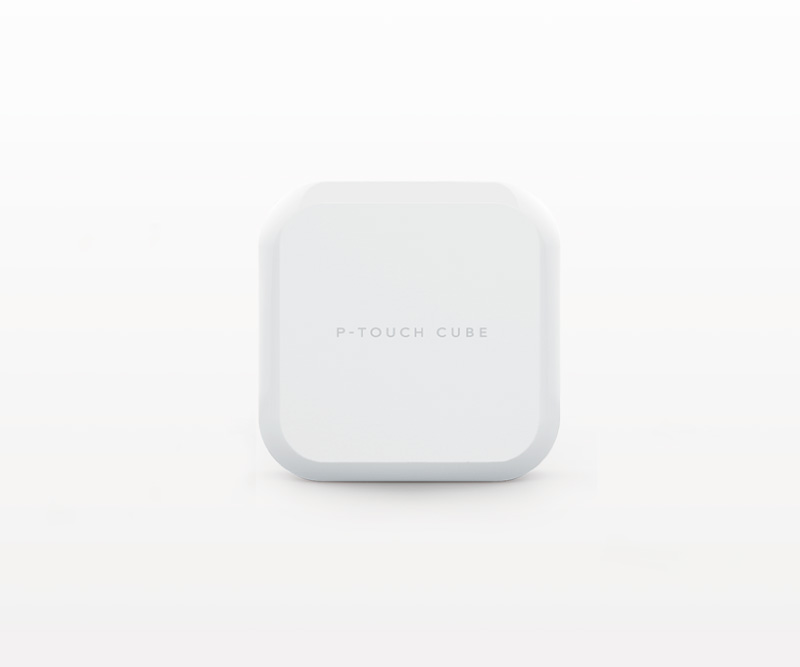
ラベルライター P-TOUCH CUBE(ピータッチ キューブ) 18・24mmテープ対応 PT-P710BT

スマホ接続専用 ラベルライター P-TOUCH CUBE(ピータッチ キューブ) PT-P300BT
18mm、24mmテープ対応のPT-P710BTを使用していきます。
■全芯色えんぴつに貼るシールを作ります
全芯色えんぴつにシールをつけようとしても、すぐに剥がれてしまいます。
マスキングテープだと、剥がれずに接着ができますので、マスキングテープタイプのラベルを使っていきます。

12mm幅のハッピースターというテープを使用します

テープとロゴが反対ですが・・
本体にテープをセットしました。
ゴールドの星が散りばめられた白いテープです。カワイイ♪
■全芯色えんぴつに貼るおなまえシール作成手順

ラベルの幅はだいたい3cm超えるくらいで作っていきます。
きちんとくっつくか不安なので、長めで作成することにします(テープの端と端が重なるように)。
ピータッチ用のアプリを立ち上げて、ラベルを作成していきます。
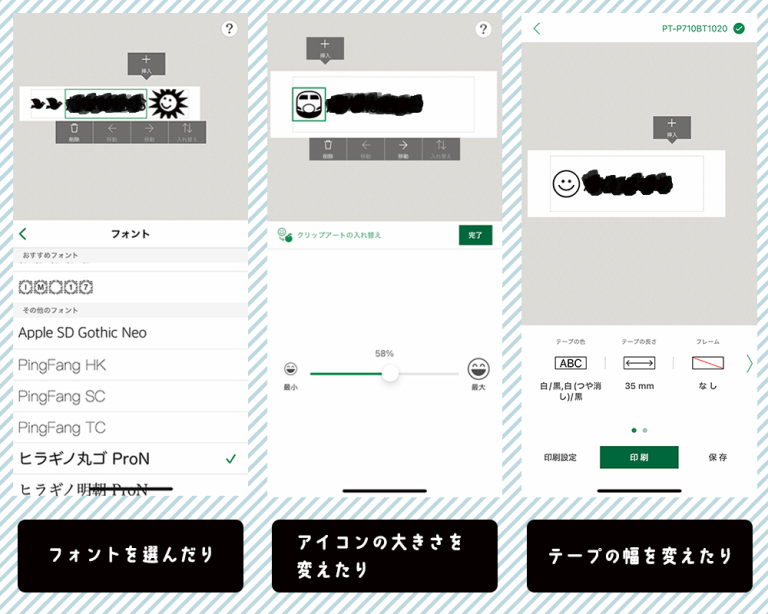
フレームを入れてみたり、新幹線のアイコンを入れてみたりしましたが、大きさや長さなどの兼ね合いで、スマイルアイコンを使用してみました。
本当は新幹線アイコン入れたかったのですが、小さくしたら絵が潰れてしまった(T_T)
いろいろなフォントからフォントを選んだり、もとおとのアイコンの大きさや種類を選んだり、アプリが指定してくるテープの長さよりも長くしたりすることができて、色々な微調整が可能です。
「印刷」アイコンをタップすれば印刷がスタート。1枚でも複数でも自動カットでもアプリで選択し放題。
(自動カットしないほうが良いテープもあるのでご注意を。)

35mmの幅で複数プリントして、1本ずつ貼っていきます。
くるんと一回転するのでちょっとずれたりしちゃう・・。そして幅が少々長すぎたかもしれないけどそこはご愛嬌。
名前がわかればいいんだよ♪
小さいことは気にしないよ♪

スマイルアイコンがかわいいのです。
シンプルなアイコンのほうが小さくしたとき潰れないからおすすめかも。
■出来上がりました!
12本、全部貼ってできあがりました!

鉛筆削りや、消しゴムにも名前を貼りますよ。

鉛筆削りに名前入れ
付属の鉛筆削りと消しゴムには名前を2行にして貼りました。
■切れ端・・問題
色々なテンプレを作って試しながら1枚ずつプリントしていたら切れ端が大量に出てしまいました。

もったいないからなにかに使おう!
とりあえず余った切れ端は手帳にはさんでおいてそのうち使おう・・かな。
で、忘れちゃうパターンかな・・(^_^;)
複数枚プリントすると、切れ端は出ません。一度お仕事が終わると切れ端ができます。
■まとめ
今回は、ピータッチキューブで全芯色えんぴつにおなまえシール作ってを貼る、をテーマにお伝えしました。
全芯色えんぴつに名前シールを貼るならマスキングテープ!
覚えておいてね。
マスキングテープってすごいですね。
さて、ピータッチキューブのアプリは使いやすくいて良いですよ!
自由度も高いしおすすめです。
切れ端がたくさん出て、消耗品は高いイメージがあるのでなんだか悔しい思いをしますけども、
それでもお名前付けにはラベルプリンターをおすすめします。
一度アプリでシールを作ったら、大量にプリントしておくとテープの節約になるかなと思いました。
次もまたおなまえシール作りについてお伝えします。
ピータッチキューブ、アプリが使いやすくて本体もリビングに置きっぱなしでも気にならないおしゃれなボディ。
スマホのアプリでスキマ時間でラベル作成!
などなどいろいろな良いこといっぱいです。
ピータッチのテープは裏紙の真ん中が切れているので剥がしやすいのでテープ貼りの作業でイライラすることもありません。
切れ端問題などを踏まえると・・あとスマホと本体をつなぐ手間を考えると、
お名前シール作成のおすすめ度は、★★★★☆ です!
24mmテープ対応だと、封筒の「差出人ラベル」作るのにもちょうど良い大きさなので忙しいお母さんに向いてるかも!
(わたしはたくさん差出人ラベル作ってストックしてます。)
■レビューした商品はこちら
 brother ブラザー ラベルライター P-TOUCH CUBE(ピータッチ キューブ) 18・24mmテープ対応 PT-P710BT
brother ブラザー ラベルライター P-TOUCH CUBE(ピータッチ キューブ) 18・24mmテープ対応 PT-P710BT
P-TOUCH CUBEに18・24mmテープ対応モデル登場
【使用レポート】耳をふさがずリスニングができる話題の骨伝導イヤホン ELSONIC ECD-BTBCH02 を使ってみた!
各地で桜の便りが届き、お出かけするのが楽しい季節となりましたね。けんたそです。ご近所の桜スポットを、桜ソングを聴きながらお散歩して回りたいなと思っていたら、ピッタリのイヤホンをみつけちゃいましたので早速ご紹介いたします。
■骨伝導イヤホンとは?
骨伝導とはその名の通り、音の振動を「骨」を通して脳に直接つたえる方式です。
もともと、補聴器用として開発された、安全性の高い技術です。
一般用には2003年に携帯会社の「ツーカー」が、世界初の骨伝導ケータイを発売して話題になりました。(けんたそはツーカー派でした。)
その後も各メーカーで研究開発が続き、昨今イヤホンに採用され、話題となっています。
通常のイヤホンは「耳」から音の振動を鼓膜に伝えるので、耳をふさぐ必要がありますが、
骨伝導イヤホンは耳をふさぐ必要がありません。
周囲の音が常にきこえた状態で、音楽をリスニングできるので、屋外では近づいてくる車の音、屋内でも近づいてくる上司の音にすぐに気づくことができます。
■商品をチェック
今回試したのは、ノジマのプライベートブランド「ELSONIC(エルソニック)」から登場の骨伝導イヤホン ECD-BTBCH02です。
IPX7の防水性能があるため、充電は専用の充電ケーブルを使用します。
IPX7は15センチから1メートルの水面下でも、30分間は耐えられる防水機能を意味しています。そのためイヤホンをつけたまま泳いだりお風呂に入ったり、シャワーを浴びることも可能です。
https://www.nojima.co.jp/support/koneta/33997/

本体と充電ケーブルが付属しています。

マグネットで端子をセット。

簡単にセットできました。
充電を終えていざ装着。本体質量はたったの28gなので、長時間つけても痛くなりくく、快適に利用できました。
■イヤホンをつけてリスニング
[販促担当けんたそ]
ここからは同じ販促チームのホワイティに登場してもらいます。
[販促担当ホワイティ]
初めての人は、はじめまして、ホワイティです。けんたそに呼び出されてリスニングしてみたよ。

手のひらサイズ。

装着の様子。
初めて手に持ってもらいましたが、スムーズに装着が完了。
耳掛けタイプのイヤホンですが、通常のイヤホンと異なり、耳の穴を全くふさがず、その状態で事前にペアリングしたけんたそのiPhoneから流れる音楽に、「懐メロですね!」とすぐに気づいてくれました。(Spotifyのプレイリスト「平成の名曲100」再生中でした。)
難しい装着いらずで、すぐに音楽を聴くことができるのはGoodです。

けんたそも登場。
けんたそも装着。
しばらくホワイティの横で装着して作業してたのですが、ホワイティいわく音漏れは気にならなかったとのこと。
オフィスでのながら聴きにもよさそうです。
音質は、普段はソニーのLinkBudsSというカナル型イヤホンを愛用しているので、それと比べてしまえばチープなことは否めません。
特に特徴のない平坦な音なイメージです。ですが逆に言うと、一旦その音質に慣れてしまえば、長時間ずっと聞いてられる、ながら聴きには最適な音だとも思いました。
そもそも骨伝導イヤホンの用途が、お散歩しながら、だったり、オフィスで作業しながら使う、「ながら使用」なので、特徴のない音というのは、それだけ、その周囲の音に気を配ることもできることを意味しております。
ガッツリ音の世界に浸りたいときと、ながら使用をしたいときと、用途を使い分けることで幸せになると感じました。
今回は試せていませんが、このイヤホンはメモリ内蔵なので、スポーツジムなどでスマホを持たずに音楽を楽しめる点も、非常に便利だと思いました。
いままで骨伝導イヤホンを試したことがないという方は、この商品を使って、お散歩などの「ながら使い」の快適さを、ぜひ体感してみてください♪
■今回レポした商品はこちら

ELSONIC エルソニック イヤホン【メモリ内蔵/Bluetooth/耳かけ型/骨伝導/防水/マイク対応】 ECD-BTBCH02
メモリ内蔵でスマホなしで音楽が聴ける
お求めはこちら
【使用レポート】ピータッチキューブでラベル収納!
こんにちは!理美容・健康家電担当のちもです。突然ですがみなさん、収納に関するお悩みってありますか?
わたくしは多趣味なので、モノはたくさん増える一方なのに、収納場所がないこと!
収納スペースに限りがあることも一因なのですが、大きめの箱に、まとめて入れる!のなんとも収納下手なわたくし。
「どうにかしたい!」と思っていたところ、プリンター商品担当 エリカ様にお声掛けいただき、
ピータッチキューブをお借りして、おうちの整理整頓してみました。
■ピータッチキューブってなぁに?
「ピータッチキューブ」とは、スマホの専用アプリから、簡単におしゃれなラベルデザインができるラベルライター。
印刷設定もスマホから。思い立った時にサッと簡単にラベル作成ができます。
テープの種類も豊富で、リボンラッピングやマスキングシールもラインナップされていて、
オリジナリティのあるラベルを楽しく手軽に作成できます。
見た目は真っ白。丸角がかわいく、とってもコンパクト。
リビングに置きっぱなしにしてしまっていても、なじむデザインで素敵です。
\今回使用したのはコレ/
ラベルライター P-TOUCH CUBE(ピータッチ キューブ) スマホ対応 3.5~36mmテープ対応 PT-P910BT
ラベルライター P-TOUCH CUBE(ピータッチ キューブ) 18・24mmテープ対応 PT-P710BT
スマホ接続専用 ラベルライター P-TOUCH CUBE(ピータッチ キューブ) PT-P300BT
用途によって選べる3機種展開。
「使いこなせるか不安…」という方も、自分にあった機種が見つかるはず。
一番大きいサイズ「PT-P910BT」は、オフィスでもショップでも活躍。幅広の36mmテープ対応で、ロゴやイラストをよりきれいに印刷できます。
真ん中のサイズ「PT-P710BT」は、幅広の24mmテープにも対応して(前のモデルからグレードアップ!)より自由にラべリングができるようになりました。
一番小さいサイズ「PT-P300BT」は、一番コンパクト。スマホひとつで一番手軽に使いやすいモデルです。
■実際にラベルを作ってみます
事前に専用のアプリをダウンロードしておきましょう。(iOS、android対応)
今回は「オリジナルラベル」のデザインで作ってしまいましたが、アプリ内には、用途に合わせた豊富なテンプレートが用意されていて、活用すると便利です。
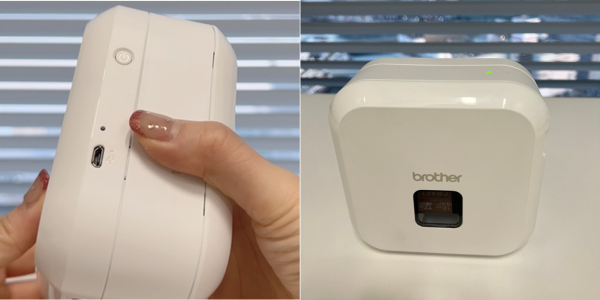
電源を入れてみます。
側面、上部にある小さな電源ボタンをポチ。長押しで電源が入ります。緑色。
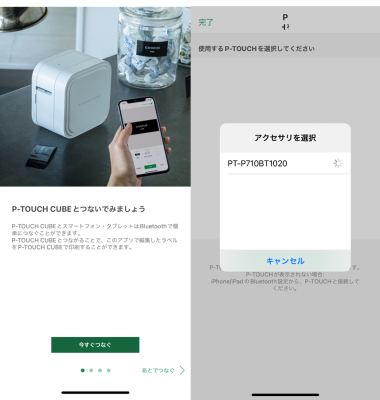
(アプリ内スクリーンショット)スマホとピータッチをつなぎます。
アプリを起動してはじめに出てくる画面で、「今すぐつなぐ」をタップ。
スマートフォンのBluetooth機能をオンにするのを忘れずに!
ゆっくりめのリズムで緑色に点滅しますが、これが接続できるよのサインです。
一覧に、お使いのピータッチキューブが出てきたら、タップ。
接続されるまでしばらく待ちましょう。
では、準備ができたところで、ラベルを作成していきます!
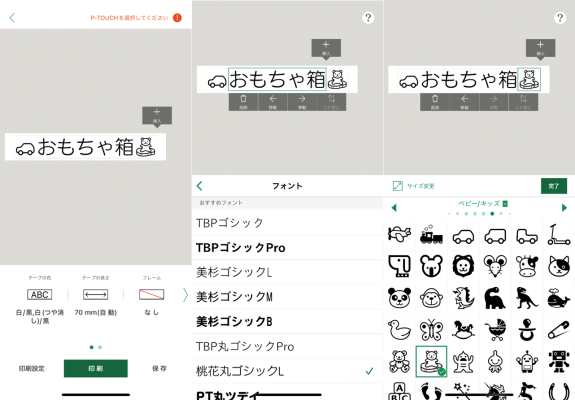
(アプリ内スクリーンショット)フォント、アイコンが選べるのが嬉しいです。
まずは、収納したいモノの名称を入力。
フォントもアイコンも、かっこいい・かわいいものから選べます。
イラストで判断できるので、字が読めない小さなお子様にもわかりやすくていいですよね。
操作方法はとっても簡単。迷うことなく入力を進めることができました。
詳しい操作方法はメーカー公式ページでご確認ください。
オリジナルのクリップアートも種類豊富で悩んでしまいます。悩みすぎてしまうので、あらかじめ決めておいたほうがいいかも!
(アプリ内で、ワード検索もできるといいなあ)
■さっそく印刷!
…の前に、いろいろ確認しておきましょう。

(アプリ内スクリーンショット)印刷設定/カットオプションも自分で選びます
まずは、印刷設定をチェックします。
今回、わたくしが使ったのは「クラフト素材」のテープ。
「テープの色」一覧から選べなかったので、「印刷設定」から「テープの自動検出」を選びます。
種類によっては検出できないテープもありますが、印刷はちゃんとできるのでご安心を!
カットオプションもチェックしておきましょう。
デフォルトでオートカットができる設定になっています。
まっすぐ切れる自信がないわたくしには、ありがたい機能です!
「最後のラベルをカットする」をオフにすると
オンにしているときに出てくる、先端のちょっとした余白部分は出てこないのですが、
ラベルの最後でカットされないので、「1つだけ」ラベルプリントしたいときには不向きかも。
一度にいくつも文言を変えて印刷したい場合は、おすすめです。

(わたくしの心の中のもったいないばあさんがうずきます)
■いざ、印刷!

本体から、ちょろっと出てくるのがかわいい。
裏返すと、はく離紙の真ん中に切り込みがあって、角をつぶさずきれいにはがせます。ノーストレス!
■できあがりはこちら
わかりやすくしたいのはもちろんですが、欲張りなわたくしは、どうせならかわいく!と
brotherさんからご提供いただいた、かわいいマスキング素材の「クラフト」テープ(12mm)を使用しました。
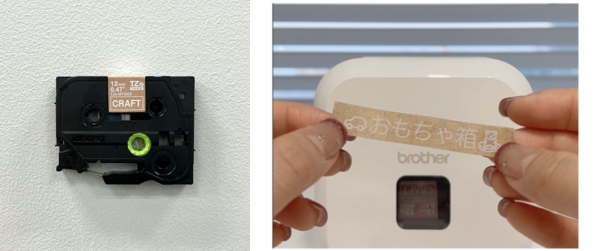
12mm幅いっぱいに印刷してくれるので、文字も大きく見やすいです。
■収納ケースにラベリングしていきます

さっそく、モノたちをまとめ、収納ケースにシールを貼ってみました。
かわいい!わかりやすい!おしゃれフォントを選んだので、文字が少し見にくくなってしまった失敗はありますが、アイコンでぱっと見てわかるのが嬉しいです。
あまり頻繁に使わないけど、大切なものを小分けにして収納しました。
ペンライトなど大きくかさばるもの、たまにしか使わない旅行用のグッズ、季節もの・特別な日用のお洋服など、用途にわけて収納できてすっきり。これで推し活もはかどります。
■まとめ
ラベルライターって、幼保園・小学生のお子さまがいるご家庭向けだと思っていました。
しかし!今回のように整理整頓の目的でも使うことができて、1台買っておけば、ながーーく使える優等生。
ラベル収納のいいところは、収納にありがちなモノの迷子をなくし、どこに何があるかすぐにわかるところ。
「どこに何が入っているのかわからない」「しまう場所がない(迷う)」を解消してくれる、とっても便利で効率的な収納方法です。
(モノも人間と同じで、「おうちに帰す」ことが一番ですね)
今回のようにマスキングテープ素材のテープを使って印字したり、
ちょっと手間はかかりますが、通常のテープに印字したあと、お手持ちのマスキングテープに重ねて貼ると、貼って剥がせるシールに変身。
すごく簡単なのにおしゃれに見えるし、収納を入れ替えたいときもサッと張り替えることができて便利です。
みなさんも、ラベルライターでラベリング収納をはじめてみませんか?
今回の結果としては、大満足!上手にきれいに、整理整頓することができました。
brotherさん、エリカ様、ありがとうございました。
■レビューした商品はこちら
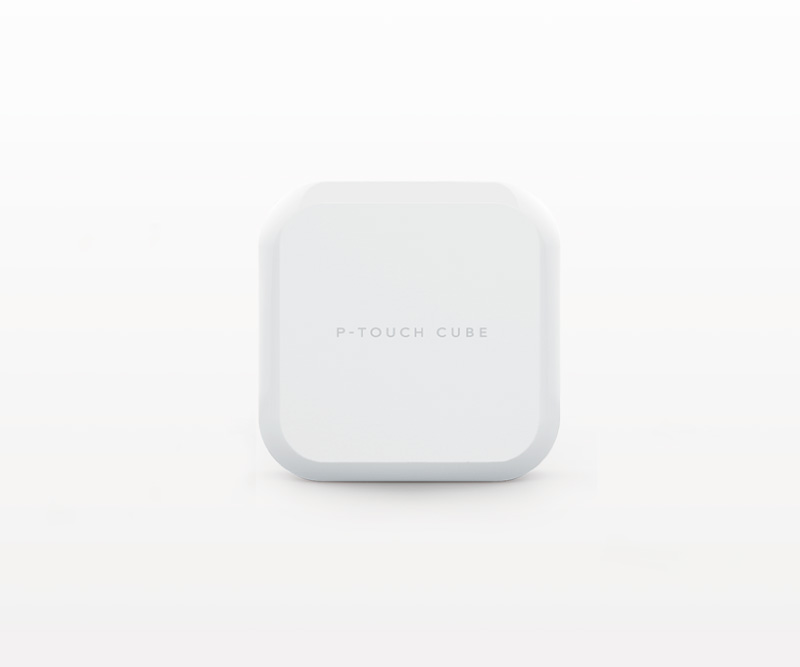
brother ラベルライター P-TOUCH CUBE(ピータッチ キューブ) 18・24mmテープ対応
幅広テープ対応で広がるラベルの世界。
幅広の24mmテープにまで対応し表現の幅が広がりました。
使えるアプリケーションも増えて、より自由なデザインを楽しめます。
【使用レポート】スヌーピーのピータッチで、パステル(クレヨン)に名前付け
こんにちは!ホルモンヌです。
新入学・入園の準備をされているお母さん方、名前付けで苦労していませんか?
名前つけといえばラベルプリンター。
侮るなかれ!名前つけはお子さんが小学校や中学校に上がるまで永遠に続きます。
ラベルプリンターがあればいつでもさくっと名前つけが完了。
今回は、「brother ブラザーラベルライター P-touch(ピータッチ) キャラクターモデル スヌーピーライトブルー PT-J100SNL」を使って、パスに名前付けをしてみました
ついでに、ブラザーのキャラクターモデルの可愛らしさもお伝えしていきます。
■初心者向けお手軽のピータッチです
今回わたしが使ったのは「ラベルプリンターって言ったらコレでしょ!」という、お名前付けラベルプリンターの代表と言っても過言ではない、ブラザーのピータッチ、PT-J100Wシリーズです。

brother ブラザーラベルライター P-touch(ピータッチ) キャラクターモデル スヌーピーライトブルー PT-J100SNL

brother ブラザーラベルライター P-touch(ピータッチ) キャラクターモデル キティピンク PT-J100KTP

brother ブラザーラベルプリンター P-touch(ピータッチ)100 ホワイト PT-J100W

brother ブラザーラベルライター P-touch(ピータッチ) キャラクターモデル ミッキーレッド PT-J100MCR

brother ブラザーラベルライター P-touch(ピータッチ) キャラクターモデル プーさんイエロー PT-J100PHY

brother ブラザーラベルプリンター P-touch(ピータッチ)100 ピンク PT-J100P
全部で6種類あります。
今回は、スヌーピーモデルを使っていきます

手のひらにばっちり収まるサイズなので、とても持ちやすいです。
たくさんラベルを作っても疲れない!

裏側に「ピーナツ」のまんがの一部がプリントされています。
ここにキュンときました

裏側がワタシ的にはツボすぎて、大きめショットをどうぞ。
本当にカワイイ。スヌーピーにキュンキュンしちゃいます。
(まんがの内容はけっこうシュールだけど)

スヌーピーのテープ入れてます♪
テープを入れる部分はこんな感じになっています。
手のひらサイズにするために、ギュっとしてますね。ありがたや。
■パス(クレヨン)に貼るシールを作ります
パスやクレヨンはだいたい12色や16色。
紙のテープが巻いてあり、お名前スペースがあります。マジックで名前を書いても良いのですが、
ピータッチでしゃしゃっと作っていきます。

パス(クレヨン)に貼るおなまえシール作成手順
使用するテープはこちらを選びました。
 brother ブラザー P-touch(ピータッチ)用ラベルシール (12mm スヌーピーホワイト) TZeSW31
brother ブラザー P-touch(ピータッチ)用ラベルシール (12mm スヌーピーホワイト) TZeSW31

ラベルの幅はだいたい2cmで作っていきます。
文字の大きさや、ラベルの幅を考えると2行で作るのがイイかも!ということで
名前を入力しつつ改行も行います。
改行ボタン(確定ボタンと一緒)を押すと、こんな画面になります。

改行しますか?する
印刷ボタンを押すと、「プレビュー」も選べますので、どのくらいの長さになったか確認してみます。
無事に2cmに収まったかな?

2cm幅以内になりました。グッジョブ。
1枚ずつプリントすることももちろん出来て、自動カットはないけれど赤い部分を押せばカッターがついていて
簡単にカットができます。
しかし今回は16枚のお名前シールが必要なので、
16枚一気にプリントしていきます。

複数プリントすると自分でハサミを使ってカットするガイド「:」もプリントされます。
余白も少なめでいい感じ♪
ピータッチのテープはここがすごい!
ピータッチのテープのすごいところ!は、
ちゃんとテープの裏の紙が半分に切れていて、シールが剥がしやすい!ところです。
本当にありがたい。ブラザーさんてほんと優しいメーカーさんなんだなと感じます。

ぱっかーん
シールを貼っていきます
シールはストレスなく剥がれるので、貼るのもストレスなく行きたいですね。で、母の知恵。

シールを貼る部分を上にして揃えます。
パスはケースから出さずに、上からシールを貼るだけです!
できあがりはこちら
今回はスヌーピー柄のテープを小さいスペースに使ったので、あえてアイコンや枠は入れませんでした。

パスの箱にもお名前を入れるスペースがあるので、スヌーピーモデルにしかない枠を使ってみました。
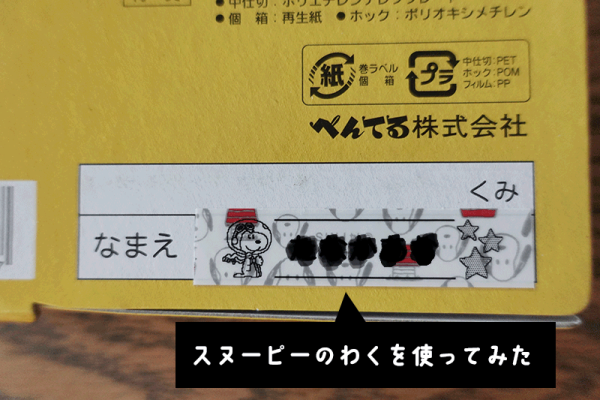
宇宙飛行士なスヌーピー。カワイイ。
ホルモンヌかあさん:さ、これでパスのお名前付けは無事終了しました。
お疲れ様でした!
■スヌーピーの枠とアイコンでその他のシールも作りました
スヌーピーモデルにある、スヌーピー枠とスヌーピーアイコンで色々他のお名前シールも作ってみました。

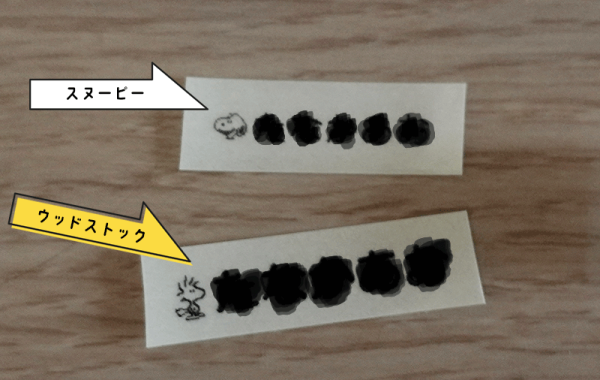
枠はあまり問題ないけど、アイコンは文字の高さと比例するので、ちょっと小さく感じちゃったりしますね。
ホルモンヌかあさん:色々可愛すぎて楽しくつくってみました。
ウッドストックもカワイイなー。
枠の可愛さが圧倒的で枠ばかり使ってしまいました。
■まとめ
今回は、ピータッチでパス(クレヨン)におなまえシール作ってを貼る、をテーマにお伝えしました。
ラベルプリンターが大好きなホルモンヌですが、実はピータッチを使うのは初めてでした。
ピータッチの使いやすさはピカイチ!
手に持ったときのホールド感や、タイプのしやすさ、使い勝手の良さ!
本当に素晴らしいです。
あと、テープカートリッジのシールの裏紙の剥がしやすさもサイコーです。
優しすぎて感激しました。
次もまた変更しておなまえシール作りについてお伝えします。
ホルモンヌかあさん:ピータッチのスヌーピーモデル、使いやすいし、カワイイし、お値段もお手頃でサイコーでした♪
名前付けの用途に限ったらコレがベストじゃなかろうか・・。
おすすめ度は、★★★★★ です!
■レビューした商品はこちら

brother ブラザー ラベルライター P-touch(ピータッチ) キャラクターモデル スヌーピーライトブルー PT-J100SNL
使う楽しさが広がる!
人気のキャラクタータイプ
お求めはこちら
【使用レポート】iRobot 新型ルンバ i5+をいち早く試してみました!(2023年3月2日発売)
店頭で10年以上の白物家電販売を経験持ち、現在2児の父で子供の進学で悩めるパパ中のこーさんです。
最近は妻の腰が悪く家の掃除が大変!そんな時に助けてくれるのがお掃除ロボットですよね!
今回は2023年3月2日に出たばかりの、iRobot社 ルンバの新商品をご紹介します!
■新型ルンバi5+の特徴
新型ルンバi5+はルンバi3+の後継の位置づけとなるモデルで、i3+のクリーンベース(自動ゴミ収集機)と比べて約15cm低くなっているのが特徴です。
■実際に使ってみました!
包装箱もクリーンベースが低くなったことで、結構コンパクトになってます。
箱から出してセットしてみました。なかなかカッコよい面構えです。
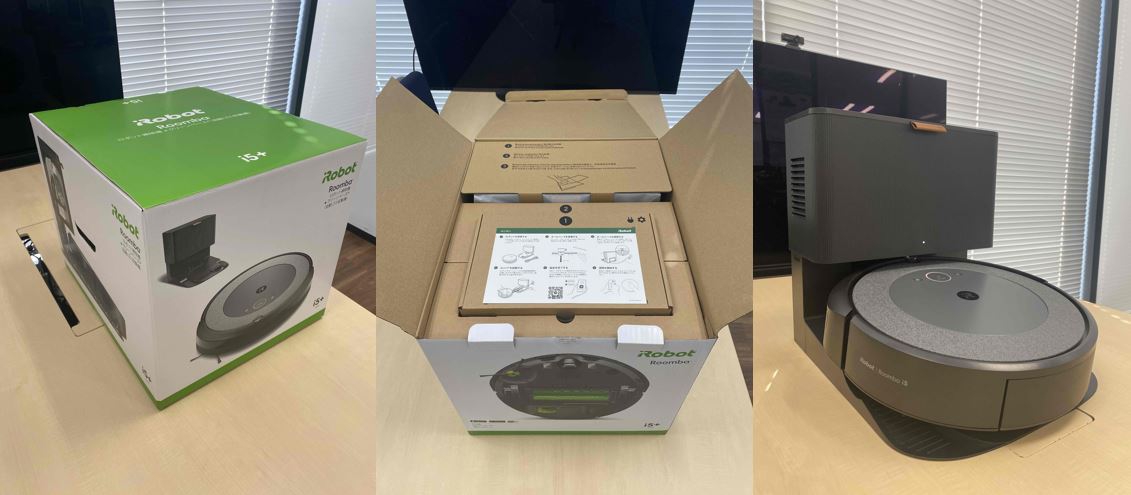
アプリをスマホにダウンロードして設定してみました。
Wi-Fiの接続など問題なければ5分くらいで完了!
スマホから操作して無事動き出しました!
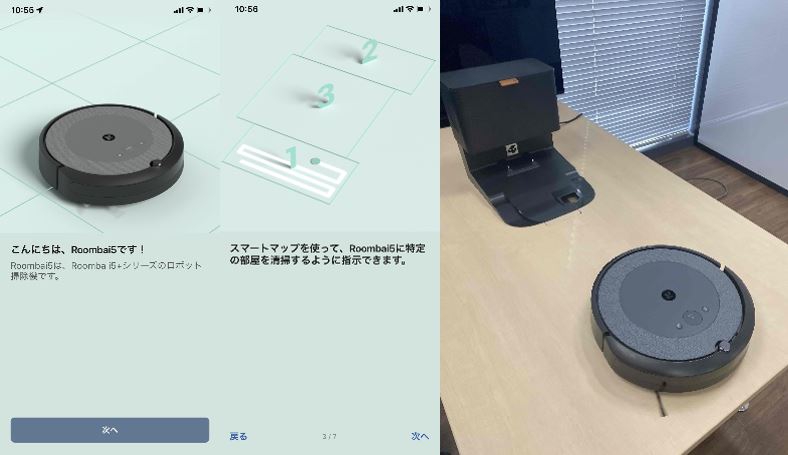
■クリーンベースの中をチェック!
右側に紙パックが付いていて、左側は予備の紙パックが入ってます。
紙パックは1年分くらいのゴミ収容が出来るみたいで、iRobot社の担当者に話を聞くと、約1年くらいで“取り換えランプ”が点灯するみたいです。
取り出すときに口が閉まるようになっているのでホコリが舞うこともないです。
ロボット掃除機で10万以上は出せないけれど、
クリーンベース(自動ゴミ収集機)は欲しいと思っている方に
最適なルンバi5+でした。
■レビューした商品はこちら
iRobot アイロボット
ロボット掃除機 ルンバi5+【クリーンベース(自動ゴミ収集機)付属/自動充電】
パワフルな清掃力。クリーンベースはコンパクトにリニューアル。

お求めはこちら
【使用レポ】ガーリーテプラでフードコンテナに名前付け
こんにちは!ホルモンヌです。
新入学・入園の準備をされているお母さん方、名前付けで苦労していませんか?
名前つけといえばラベルプリンター。
侮るなかれ!名前つけはお子さんが小学校や中学校に上がるまで永遠に続きます。
ラベルプリンターがあればいつでもさくっと名前つけが完了。
今回は「テプラプロ」のガーリーテプラ2を使いました。
先日急遽
フードコンテナーを持って来い!
もちろん持ち物すべてに名前入れて!
という司令を幼稚園からいただいたので、可愛くお名前シールを作ってみました。

■ガーリーテプラってなぁに?
ガーリーテプラについては、こちらの記事でお伝えしていますので、ご覧くださいませ。
最近よく見る、スマホと連動して使うタイプより、機動力があって忙しいお母さんには向いているのではないかな、と感じます。
【使用レポ】ガーリーテプラで鉛筆に名前つけ
■フードコンテナーにおなまえシールを作って貼ってみました
幼稚園でのお料理イベントで、大きさが指定されたコンテナーを名前を付けて持って来いということで、
急遽名前付けを行いました。
名前付けはもちろんテプラ!
たまたまキングジムさんから提供いただいた、おしゃれなラベルがありましたので、そちらを使用しています。

マットラベル ネイビー 18mm
マットラベル18mmです。
18mmなので、大きめな文字で2行でプリントすると可愛らしいものが作れます。
https://contents.online.nojima.co.jp/wp-content/uploads/aa7ba6fdede7581d40eba4f5067d08d0-600x400.png">
名前を2行にしています
おなまえシールを作るときは、少し余分にプリントしておく!
これ母の知恵。
できあがりはこちら

こんな感じで本体とふたにラベルを貼ってみました。
かわいいじゃないか!(母の自己満。)
マットな感じがとても良い。なんかオシャレなお母さんポイじゃないか!
■食洗機で使用後に洗ってみました
もちろん使用後は食洗機様が洗ってくださいましたが、ラベルが剥げることなくばっちりでした。
水筒とかに名前を貼るとき、「強粘着タイプ」を使用していましたが意外にコレでもいけることがわかりました。

なかなか良いね。
もう強粘着タイプにこだわる必要ないんじゃないのか?
いーんじゃない?と思ってたら、

!!!
はじっこちょっとだけ剥げてた(^_^;)
まぁ許容範囲。
■まとめ
今回は、急なお名前付けでもラベルライターがあれば100人力!という意味を込めて、
フードコンテナにお名前シールを貼り、食洗機で洗ってみた結果をお伝えしました。
なかなか可愛くできました。満足な仕上がりです。
強粘着タイプでも何回も洗っているとテープは剥がれてしまいますので、
一度貼ったらもう終わり、ということではないです。
それでもお名前付けが楽しい作業になるとなんだか良いなと思います。
次もまたカートリッジを変更してお名前シール作りについてお伝えします。
■レビューした商品はこちら
キングジム ラベルライター「ガーリーテプラ」PRO クリーム SR-GL2CR
「テプラ」PRO SR-GL2CRはモロッカン調のエンボス加工を施した縫製カバーを採用し、コスメポーチのようにファスナーを開いて使うデザインが特長のガーリーなラベルライターです。
お求めはこちら
https://online.nojima.co.jp/commodity/1/4971660775729/
あなたはどの色にする?Beats Fit Proから3つの新色が登場!ワイヤレスノイズキャンセリングイヤホン
こんにちは、オーディオ商品担当のエリカ様です。
今回は好評発売中「Beats Fit Pro」から、新色が3色登場したのでさっそくご紹介します!
■Beat Fit Pro?
快適な着け心地とノイズキャンセリングを搭載した完全ワイヤレスイヤホン
2022年1月発売の商品ですが、今も安定した人気を誇るシリーズです。
(昨年の11月にはFIFAワールドカップ日本代表の堂安選手とのタイアップも話題になりました)
元々4色展開だったBeats Fit Proですが
今回新たに3色が新登場!
新色には目がないエリカ様が、いち早くレポートします。
さっそく紹介!の前に
すでに発売済みのブラック色を写真つきで紹介。


■実際に装着してみました♡

ぴったりフィットなウィングチップが特徴。
写真で見るとわかりやすいですが、このフィンがぴったりハマるので、外れにくく、運動時でも安心です。
そしてみんな大好きBeatsマーク!ばっちり目立つ感じについているので目を惹きますね。
(私は街中でイヤホン・ヘッドホンチェックをするのが好きなのですが(と言うか最早癖)、ぱっと目に入るのはやはりこのBeatsマークです)

iPhoneとの連携はもちろんですが、Androidでもかんたん設定ができて
アクティブノイズキャンセリング(ANC)・外音取り込み・耐汗耐水性能(IPX4等級)など
基本的な機能にもばっちり対応していますので、おすすめの一台となっています。
発売時は4色のカラー展開(ブラック・ホワイト・ストーンパープル・セージグレイ)でした。
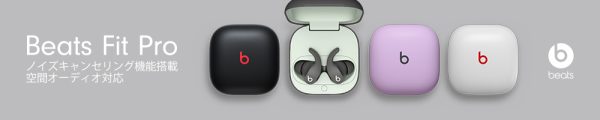
一覧はこちら
ちなみにエリカ様は紫が大好きなのですが、発売当初はまだまだストーンパープル(ラベンダー)色が少なく
ついに出したかー!かわいい!とテンションが上がったものです。(本音を言うともっと濃い方が好き)
セージグレイも他にはない色合いで、ケースとのバイカラーの組み合わせもお気に入りポイントでした。
■そして!ついに見せちゃいます!今回発売の3色はこちら!!
ついに7色展開となりました。



エリカ様の正直レビュー(と言うか好み)だと
タイダルブルーがお気に入り!と言うことでいち早く撮影してみました。
他の色はこんな感じです↓


真っ青!真っ黄色!ではなく全体的にちょっとくすみがかった色合いで、最近のトレンドを取り入れている感じですね。ストーンパープルやセージグレイのように、中のケースがバイカラーだったよかったなぁとは思いました。
■エリカ様の直感一言レビュー
タイダルブルー:
ネイビーと水色の中間的なこっくりした色合いが◎
bの文字が水色でかわいい!私が買うならこの色。
コーラルピンク:
肌なじみのいいピンクで、どんなファッションにも合わせやすそうでかわいい♡
ヴォルトイエロー:
Beats!!って感じの色合い。
ちょっと人と場所は選ぶけど間違いなく目立つカラーですね。
FLEXのユズイエローよりマットな感じ。
いかがでしたでしょうか?
ノジマオンラインでは7色全カラバリをお取り扱いしております!
イヤホン色々あって迷っちゃうな~って方は、お気に入りのカラーで選んでみるのもいいかも♪
イヤホン・ヘッドホンもファッションの一部として楽しみたいですね!
■レビューした商品はこちら
Beats Fit Pro【完全ワイヤレスイヤホン/ノイズキャンセリング/外音取り込み/耐水/Bluetooth/マイク対応/ブラック】MK2F3PAA
耳にしっかりとフィットして一日中快適な完全ワイヤレスノイズキャンセリングイヤーバッドです。空間オーディオ対応。バッテリー駆動時間は6時間。
お求めはこちら
【使用レポート】ガーリーテプラで鉛筆に名前つけ
こんにちは!ホルモンヌです。
新入学・入園の準備をされているお母さん方、名前付けで苦労していませんか?
名前付けといえばラベルプリンター。
侮るなかれ!名前付けはお子さんが小学校や中学校に上がるまで永遠に続きます。
ラベルプリンターがあればいつでもさくっと名前付けが完了。
今回は「テプラプロ」のガーリーテプラで鉛筆に貼るおなまえシールを作っていきます。

■ガーリーテプラってなぁに?
「ガーリーテプラ」とは、キングジムから販売されているラベルプリンター(テプラプロ)で、
特に可愛らしいフォントや、アイコン、枠などが入っています。
幼稚園や、保育園の入園準備をするお母さんにとってもお勧めです。
外観もとってもラブリー。
こ、これがラベルプリンターなのか!と、どこかに置き去りにされた乙女心をくすぐります。
わたしは、子どもが保育園に入園するタイミングで初代ガーリーテプラを購入しました。
サイズアウトするお着替えや、個人で持っていく塗り絵、とつぜんやってくるお料理教室で着るエプロン、などで名前付けはもはや日常。
すっかりテプラ沼にハマってしまい数々のカートリッジを保有しております。
(名前付け以外にもたくさん色々使えます!)
ガーリーテプラ2


ガーリーテプラ1


ガーリーテプラ1と2の違いは、フォントやアイコンの種類もありますが、
2になってから、「お名前タグ」が簡単に作れるようになりました。「お名前タグ」についてはまた記事でご紹介します。
あとアイコンが北欧調!何度「2」に買い替えようかと思ったことか。
今回は「2」を使えるということで嬉しくてしょうがない
(初代もシンプルで使いやすいですよ。)
■鉛筆に貼るシールを作ります
4月からうちの子が小学校に入ります。
持ち物にはもちろんすべてお名前をつけますが、鉛筆って名入れでオーダーすると、納期がなんと1ヶ月くらいかかるらしいです。
そんなには待てない!し、かわいいシールでお名前をつけてあげれば子どももテンション上がるんじゃないかなー?と母は勝手に考えています。
鉛筆に貼るおなまえシール作成手順
使用するテープはこちらを選びました。

キングジム PROテープ白ラベル黒文字 4mm SS4K

こちらは透明に黒字の4mm
今回は4mmのテープを使って、シールを作ります。6mmのものと迷いましたが、4mmを使用しました。

テープを本体にセットして、文字やアイコンを入れていきます。
ガーリーテプラ2のアイコンは、北欧調のものが多いのでとてもかわいいです。

鉛筆に貼るおなまえシールなので、縦書きを選んでいます。
アイコンはトカゲにしてみました(母の趣味)。

鉛筆は1本に名前付けしたら終わりではないので、複数プリントしちゃいましょう。
点が表記され、カットする部分を教えてくれます。
余白が多いな、と感じたら余白を少なくすることも出来ます。
鉛筆は何本も必要だし、すぐに小さくなりますからたくさんプリントしておいて、
新しいものと入れ替えるときにすぐに貼ってあげると良いです。
できあがりはこちら
透明の4mmのテープは、色の薄い鉛筆につけると黒インクが映えますし、
あか鉛筆には白い4mmのテープが名前が見やすいと思います。
(透明のシールに白文字がよかったけど見つからなかった・・)

六角の鉛筆のおなまえスペースは、だいたい4mmなので、やはり4mmのテープがよかったみたいです。
三角鉛筆は4mmでも余裕の幅なので6mmでも大丈夫そうですね。
4mm幅のテープは小さいので裏側の紙を剥ぐのがなかなか大変でした。
余白をカットしたほうがピッタリとはまるので、一度ハサミや専用のシールカット用のハサミでカットしたほうが良さそうです。

自動でカットで出していくと、こんなに余白が出ます。
邪魔になるのでハサミでカット
■まとめ
今回は、鉛筆に名前を貼る、をテーマにお伝えしました。
ラベルプリンターには色々なカートリッジがありますから、選ぶのも大変ですよね(お値段高いし)。
六角の普通の鉛筆には4mmのテープが向いているということで、
子どもにはがんがん鉛筆を使ってもらい、母はばんばん名前付けして参りましょう。
次もまたカートリッジを変更しておなまえシール作りについてお伝えします。
全芯タイプの色鉛筆ってどうやって一本一本名前付けるのだろうか・・。

■レビューした商品はこちら
キングジム ラベルライター「ガーリーテプラ」PRO クリーム SR-GL2CR
「テプラ」PRO SR-GL2CRはモロッカン調のエンボス加工を施した縫製カバーを採用し、コスメポーチのようにファスナーを開いて使うデザインが特長のガーリーなラベルライターです。
お求めはこちら
https://online.nojima.co.jp/commodity/1/4971660775729/
【使用レポート】iPadをサブモニターとして使うデバイス Astro HQ 「Luna Display HDMI/USB-C」実機レビュー
リモートワークの環境も整備されて、多彩な働き方ができるようになってきました。
自分の都合やスタイルに合わせてオフィスだけでなく、カフェやコワーキングスペースなど、働く場所を選べる反面、充実したオフィスの設備が懐かしいと思うことも出てきました。
その一つが、広い画面で効率の良い作業する環境です。
オフィスワークメインの時でも大画面ディスプレイ2画面使っていたという人は少なかったかもしれませんが、ノートパソコンが主流になり、リモートワーク向けに小型軽量化したモデルになったことで、相対的に画面が狭くなった可能性もあります。
自宅であれば、追加の外部モニターを繋いで画面を拡張する方法もありますが、オフィスや自宅、カフェなど移動しながら仕事をすることを想定すると、その環境を常に維持することは難しいです。そこで活用したいのがタブレットです。タブレットがパソコンの外部モニターとして活用できれば、いつでもどこでも画面を拡張することができます。
■iPadをセカンドディスプレイにして、お使いのパソコンをマルチディスプレイで活用!
Astro HQの「ワイヤレスディスプレイアダプター Luna Display USB-C」は、USBドングルをパソコンに装着して、パソコン、iPadのアプリをそれぞれ起動することでiPadをセカンドディスプレイにできるソリューションです。
※USB-CポートはDP Altモード(映像出力)への対応が必要になります。
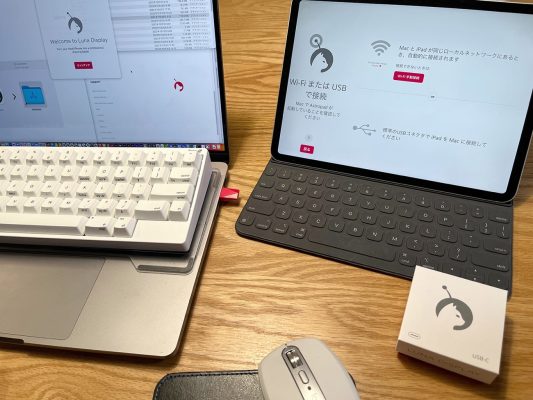
使い方としては、グループウェアなどの業務で使用するスケジューラーやチャットなどのアプリを常に表示しておき、メインのディスプレイではプレゼンテーションを作ったりスプレッドシートで作業するなどがすぐに思いつきます。
クリエイティブな使い方としては、写真のレタッチ、加工などのアプリの作業画面と、パレットなどツールを置いておくサブ画面、動画のタイムラインとプレビューなどがあります。

動画を再生させるなどの画面書き換えのレスポンスが必要な作業は不向きですが、パレット操作などは、ストレスを感じるようなことはありません。
iPadの画面が精細なこともあって、思ったよりも本格的なディスプレイとして使えるなーという印象です。

さらに、対面で営業したり、プレゼンテーションを行う場合などは、iPadをプレゼン画面にして、自分のパソコンを発表者画面(次のスライドを表示したり、プレゼンのコメントを表示するモード)にすることで、スムーズなプレゼンテーション、提案が可能となります。

iPadを相手に渡せば、プレゼンを見てもらえるので、外部ディスプレイを借りたりしなくてすみます。
まだまだ対面ではパーティーションが設けられることも多いですが、ワイヤレスなのでパーティーション越しでも問題ありません。

アプリさえ入れれば自分以外のiPadで画面拡張できるのもユニークです。対面でのプレゼンテーションでは、先方のiPadにアプリを入れてもらい、自分の画面を共有できればプレゼンテーションを見せることができます。
写真や動画の編集の場合でも、プレビュー画面を確認してもらいたい人のiPadに共有することで肩を寄せ合ってデータを確認するというシチュエーションから解放されます。ソーシャルディスタンスの面からも、仕事のプレッシャー的な面でも、解放されることでしょう。 さらに、Wi-Fiの電波環境が悪いなどでワイヤレスでの共有が難しい場合には、USBケーブルで接続することで画面拡張が行えます。

LUNADISPLAYには、USB-Cで接続するモデルの他に、HDMI端子に接続するモデルもあります。こちらはWindows PCのみの対応となります。
自宅でしか使わないなら、同じ価格でモニターが買えますが、いつでも、どこでも、自分のiPadが外部モニターとして使える「LUNADISPLAY」は、ニューノーマル時代の働き方を支えるもう一つの選択肢となるでしょう。
ライタープロフィール
戸津 弘貴 :iPod Styleという音楽プレイヤーやヘッドホンなどを紹介する情報サイトを立ち上げてライターデビュー。現在は、スマートフォンやカメラなどのガジェットやアウトドア、防災関連のライターとして活動中。
■レビューした商品はこちら
Astro HQ LLC ワイヤレスディスプレイアダプター Luna Display USB-C LUNAUSBC
・USB Type-C用
・iPadをセカンドディスプレイにする
・Windows/Mac対応

お求めはこちら
Astro HQ LLC ワイヤレスディスプレイアダプター Luna Display HDMI LUNAHDMI
・HDMI用
・iPadをセカンドディスプレイにする
・Windows対応
※HDMI版はWindowsのみ対応となります

お求めはこちら










